meniul Start continuă să evolueze odată cu lansarea de noi versiuni sau actualizări de caracteristici pentru sistemul de operare Windows 11/10. Utilizatorii de PC – uri au posibilitatea de a personaliza meniul Start după preferințele lor, cum ar fi adăugarea unui folder în meniul Start și multe altele. În această postare, vă vom arăta cum să adăugați sau să eliminați elemente din toate aplicațiile din meniul Start din Windows.
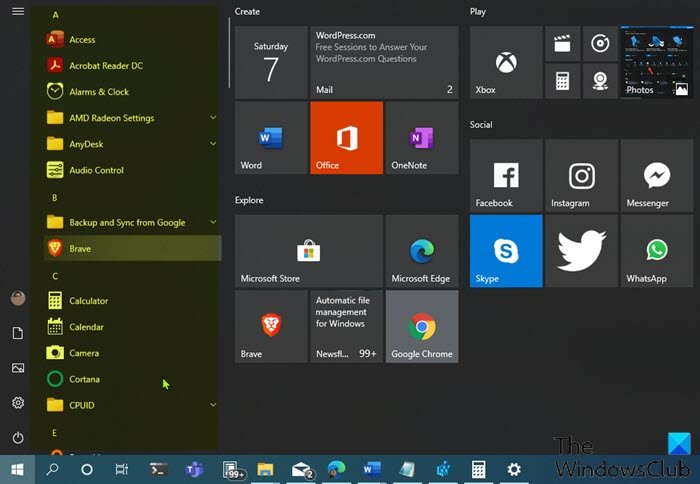
- cum pot elimina aplicațiile din meniul Start?
- adăugarea sau eliminarea elementelor din toate aplicațiile din meniul Start
- 1] Adăugați sau eliminați elemente din toate aplicațiile din meniul Start pentru utilizatorul curent
- 2] Adăugarea sau eliminarea elementelor din toate aplicațiile din meniul Start pentru conturi noi adăugate la PC
- 3] Adăugarea sau eliminarea elementelor din toate aplicațiile din meniul Start pentru toți utilizatorii
- cum pot elimina recent adăugat din meniul Start?
cum pot elimina aplicațiile din meniul Start?
pentru a elimina o aplicație din lista de aplicații din meniul Start fără a dezinstala programul, faceți clic dreapta pe aplicație, alegeți mai multe și apoi alegeți Deschideți locația fișierului. În folderul care se deschide, trebuie doar să ștergeți comanda rapidă a aplicației.
adăugarea sau eliminarea elementelor din toate aplicațiile din meniul Start
toate aplicațiile Windows și aplicațiile desktop instalate pe computerul Windows 10 sau Windows 11 sunt afișate într-o listă alfabetică de comenzi rapide din toate aplicațiile din meniul Start. Veți observa că unele dintre aceste comenzi rapide sunt grupate în foldere cu numele folderului în lista alfabetică.
vom discuta despre adăugarea sau eliminarea elementelor din toate aplicațiile din meniul Start din Windows din această secțiune cu sub-titlurile după cum urmează.
1] Adăugați sau eliminați elemente din toate aplicațiile din meniul Start pentru utilizatorul curent
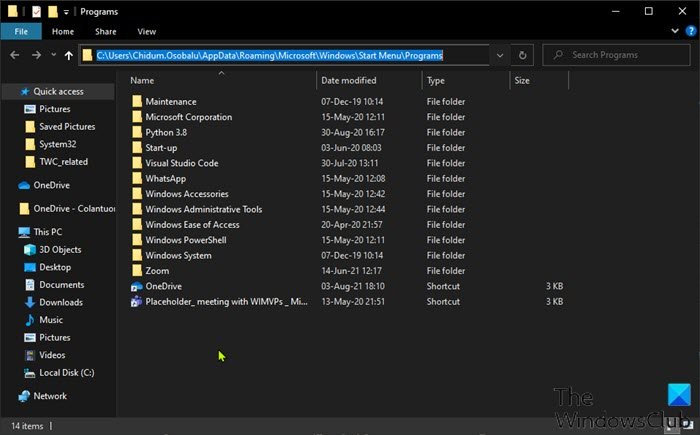
pentru a adăuga sau elimina elemente din toate aplicațiile din meniul Start pentru utilizatorul curent din Windows, procedați în felul următor:
- apăsați tasta Windows + R pentru a invoca dialogul Run.
- în caseta de dialog Executare, copiați și lipiți variabila de mediu de mai jos și apăsați Enter.
%AppData%\Microsoft\Windows\Start Menu\Programs
alternativ, puteți deschide File Explorer, lipiți în bara de adrese și apăsați Enter.
- în locație, puteți crea sau adăuga comenzi rapide, puteți crea un subfolder nou și puteți adăuga comenzi rapide, precum și puteți șterge orice comenzi rapide sau subfoldere(grupuri) pe care le doriți în acest folder de programe.
- ieșiți din exploratorul de Fișiere când ați terminat.
2] Adăugarea sau eliminarea elementelor din toate aplicațiile din meniul Start pentru conturi noi adăugate la PC
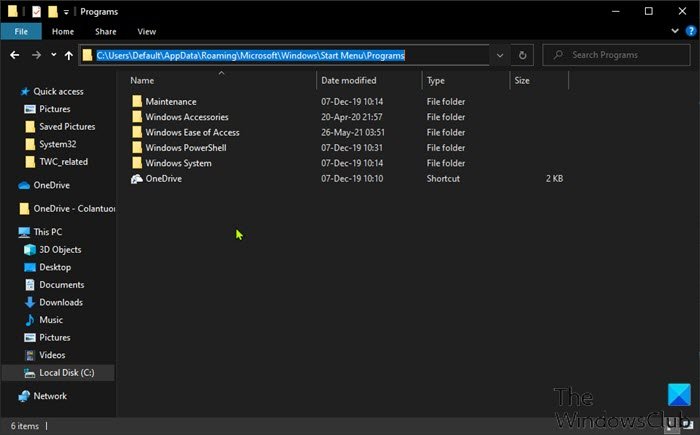
pentru a adăuga sau elimina elemente din toate aplicațiile din meniul Start pentru conturi noi adăugate la Windows PC, procedați în felul următor:
- Conectați-vă la PC-ul Windows ca administrator.
- repetați pașii de mai sus, dar de data aceasta, navigați la calea folderului de mai jos:
C:\Users\Default\AppData\Roaming\Microsoft\Windows\Start Menu\Programs
- ieșiți din File Explorer când ați terminat.
3] Adăugarea sau eliminarea elementelor din toate aplicațiile din meniul Start pentru toți utilizatorii
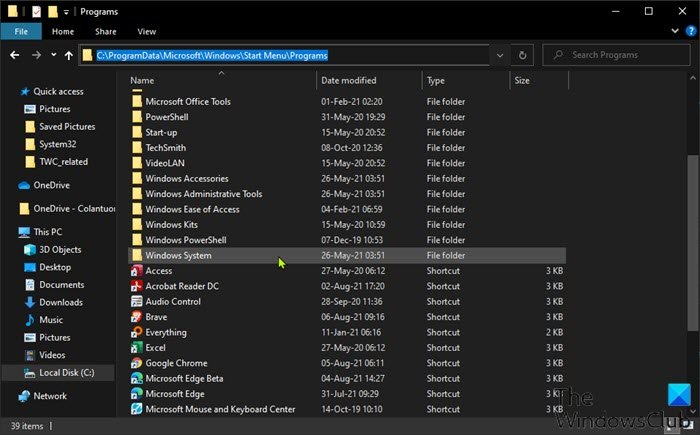
pentru a adăuga sau elimina elemente din toate aplicațiile din meniul Start pentru toți utilizatorii de pe PC-ul Windows, procedați în felul următor:
- Conectați-vă la PC-ul Windows ca administrator.
- repetați pașii de mai sus, dar de data aceasta, navigați la calea folderului de mai jos:
%ProgramData%\Microsoft\Windows\Start Menu\Programs
- ieșiți din File Explorer când ați terminat.
asta este despre cum să adăugați sau să eliminați elemente în toate aplicațiile din meniul Start pe Windows 11/10!
cum pot elimina recent adăugat din meniul Start?
pentru a elimina adăugat recent din meniul Start, trebuie doar să deschideți Setări app > Personalizare, faceți clic pe opțiunea Start din bara laterală. În setările meniului Start, comutați butonul la Dezactivat pentru afișare Aplicații Adăugate Recent opțiune. Data viitoare când deschideți meniul Start, secțiunea Aplicații adăugate recent din partea de sus va dispărea.
Postare conexă: cum să fixați aplicațiile portabile în meniul Start din Windows 10.